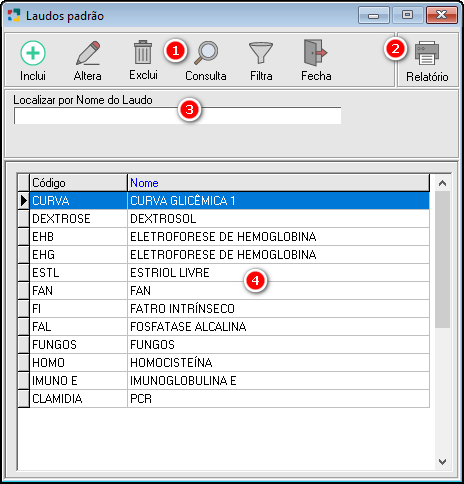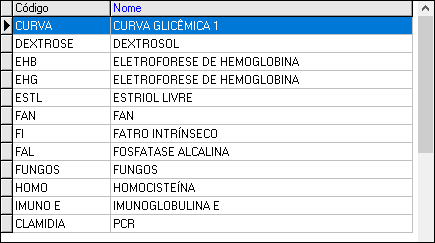Laudo Padrão
LAUDO PADRÃO
Laudos Padrão são textos longos formados por uma frase com mais de uma linha, ou seja, textos extensos que serão utilizados como resultados de exames.
Abrir a tela de Laudos Padrão através do menu Cadastros > Exames > Laudos Padrão.
A tela de Laudos Padrão será aberta.
|
Fig. Tela de Laudos Padrão. |
|
|
Os botões padrão são comuns a várias telas do sistema e suas funções já vimos anteriormente. |
|
2 - Botão Específico da Tela de Laudos Padrão:
|
|
Campo que deverá ser digitada a informação para a busca baseado na ordem selecionada das colunas. Para selecionar a ordem, basta clicar no título da coluna no gride da tela de Textos, que o Unilab fará a busca em ordem decrescente (titulo na cor vermelha), clicar novamente na coluna caso queira as informações em ordem crescente (título em azul).
Fig. "Localizar por". Para uma busca mais abrangente, poderá ser utilizado o símbolo "%", para substituir algum texto que não tenha certeza .
Fig. "Localizar por" com Uso do Percentual. |
|
INCLUSÃO DE LAUDOS PADRÃO: Na tela de Laudos Padrão, pressionar [F5] ou clicar no botão Inclui. A tela Cadastro de Laudos Padrão - Inclusão será aberta, preencher as informações necessárias.
Após preencher as informações necessárias, clicar no botão "Confirma" ou pressionar [F8] para salvar as informações. Para cancelar o processo, clicar no botão "Cancela" ou pressionar [Ctrl+Q] para sair da tela de inclusão sem que nenhuma informação seja registrada no sistema. |
|
ALTERAÇÃO DE LAUDOS PADRÃO: Para fazer uma alteração, na tela de Laudos Padrão, selecionar o registro desejado e clicar no botão "Altera" ou pressionar [F6]. A tela de Cadastro de Laudos Padrão - Alteração será aberta.
Fig. Tela Cadastro de Laudo Padrão - Alteração. A tela de Cadastro de Laudos Padrão - Alteração, possui exatamente os mesmos campos da Inclusão. Nota: Alterações são sempre operações delicadas, muito cuidado ao proceder com uma alteração em um laudo padrão que já vem sendo utilizado no sistema, pois irá alterar também os anteriores. Ajustar as informações que forem necessárias e clicar no botão "Confirma" ou pressione [F8] para salvar as informações. |
|
EXCLUSÃO DE LAUDOS PADRÃO: Para excluir um laudo padrão do sistema, na tela de Laudos Padrão, localizar o registro desejado e clicar no botão A tela de Cadastro de Laudos Padrão - Exclusão será aberta. Confirmar o texto a ser excluído e clicar no botão "Confirma" ou pressionar [F8] para que o laudo padrão seja excluído. Para cancelar a exclusão clicar no botão "Cancela" ou pressione [Ctrl+Q]. Após confirmar a exclusão o sistema retornará a tela de Laudos Padrão. |
Created with the Personal Edition of HelpNDoc: Effortlessly Edit and Export Markdown Documents